Как удалить файл или папку, которые не удаляются, защищены от записи или к ним отсутствует доступ
Привет друзья! Смотрите как удалить файл или папку, которые не удаляются по причине защиты от записи, отсутствия доступа, заражения вирусом или открытия файла в неизвестной программе.
Читайте: Что делать если на компьютере обнаружен вирус – https://hetmanrecovery.com/ru/recovery_news/what-to-do-if-a-virus-is-detected-on-your-computer.htm.
Вы не можете полностью удалить папку или несколько файлов с компьютера или ноутбука? Windows выдает сообщение об ошибке доступа? Это может происходить по самым разнообразным причинам во время удаления, редактирования или перезаписи файлов.
Проверьте возможность записи на устройство, с которого вы хотите удалить файлы. В предыдущем видео (https://www.youtube.com/watch?v=nNZ6dSqZqlU) мы рассматривали как снять защиту от записи с различных устройств. Ссылка будет в описании.
Если во время удаления вы получаете сообщение: “Не удалось найти этот элемент. Проверьте расположение этого элемента и повторите попытку”, скорее всего компьютер заражен вирусом. Вам необходимо загрузиться в безопасном режиме (https://www.youtube.com/watch?v=7H71N1dhmJg), в описании будет ссылка на это видео. Если причиной блокировки будет вирус, то в большинстве случаев вы сможете удалить файлы без каких-либо дополнительных действий.
Если ОС Windows 10, 8 или 7 выдает сообщение об отсутствии прав на изменение файлов, загрузитесь под учетной записью администратора компьютера. Если вы не знаете пароль, мы рассматривали как его можно удалить (https://www.youtube.com/watch?v=GYBhADK_T30). Смотрите ссылку в описании.
Если ОС Windows выдает сообщение, что файл или папка не может быть удалена так, как открыта в другой программе, запомните название программы. Выполните следующие действия:
1. Нажмите Windows + r.
2. В окне выполнить введите resmon.exe и нажмите Enter.
3. На вкладке обзор найдите программу, мешающую удалению, выделите ее правой кнопкой и выберите Завершить процесс. Повторите это действие если на вкладке Обзор несколько раз будет повторяться имя программы.
4. Попробуйте снова удалить файлы.
Если у вас не получилось удалить файлы или папки – задавайте вопросы в комментариях.
Если Вам понравилось данное видео, ставьте лайк и подписывайтесь на канал. Всем спасибо за внимание, удачи.
Последние сообщения

127 полезных и бесплатных онлайн академий
25.04.2019
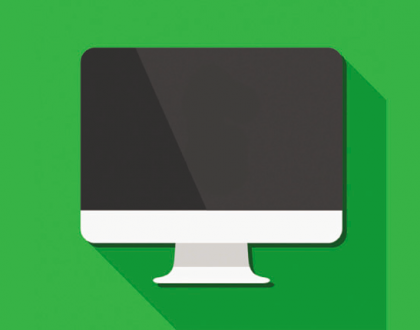
Ресурсы для objective-C программистов
21.03.2018

